1、内容黑白处理
(1)filter:滤镜
可以把包裹的区域中每一个像素点,经过固定的算法转换成另一种颜色来呈现
(2)grayscale:灰阶滤镜
- 取值范围:0~1
- 取0:原图
- 去1:完全黑白
filter: grayscale(1)
(3)hue-rotate:阴间滤镜
filter: hue-rotate(45deg);2、轮播图
代码示例用较原始的方式实现
(1)快速编写标签
div.item*4>a>img[src=./img/$.jpg]<div class="item"><a href=""><img src="./img/1.jpg" alt=""></a></div>
<div class="item"><a href=""><img src="./img/2.jpg" alt=""></a></div>
<div class="item"><a href=""><img src="./img/3.jpg" alt=""></a></div>
<div class="item"><a href=""><img src="./img/4.jpg" alt=""></a></div>(2)静态轮播图
<!DOCTYPE html>
<html lang="en">
<head>
<meta charset="UTF-8" />
<meta name="viewport" content="width=device-width, initial-scale=1.0" />
<title>Document</title>
<style>
* {
margin: 0;
padding: 0;
box-sizing: border-box;
}
.container {
width: 500px;
height: 300px;
margin: 10px auto;
overflow: hidden;
position: relative;
}
.carousel {
width: 100%;
height: 100%;
display: flex;
transition: 0.5s;
/* css3动画效果 */
}
.container .carousel img {
width: 500px;
height: 300px;
}
.indicator {
position: absolute;
bottom: 10px;
left: 50%;
transform: translateX(-50%);
/* css3横向偏移,50%:元素自身的一半 */
display: flex;
/* 边框 */
/* outline: 1px solid #fff; */
}
.indicator span {
width: 20px;
height: 20px;
border: 2px solid #c466ef;
border-radius: 50%;
margin: 0 3px;
}
.indicator span.active {
background-color: #c466ef;
border-color: #c466ef;
}
</style>
</head>
<body>
<div class="container">
<!-- 轮播图 -->
<div class="carousel">
<div class="item">
<a href=""><img src="./img/1.jpg" alt="" /></a>
</div>
<div class="item">
<a href=""><img src="./img/2.jpg" alt="" /></a>
</div>
<div class="item">
<a href=""><img src="./img/3.jpg" alt="" /></a>
</div>
<div class="item">
<a href=""><img src="./img/4.jpg" alt="" /></a>
</div>
</div>
<!-- 指示器 -->
<div class="indicator">
<span class="active"></span><span></span><span></span><span></span>
</div>
</div>
<script>
var doms = {
carousel: document.querySelector(".carousel"),
indicators: document.querySelectorAll(".indicator span"),
};
/**
* 移动轮播图到第几个板块
* @param {Number} index 板块的索引
*/
function moveTo(index) {
curIndex = index;
doms.carousel.style.transform = `translateX(-${index}00%)`;
// 去除当前选中的指示器
var active = document.querySelector(".indicator span.active");
active.classList.remove("active");
// 重新设置要选中的指示器
doms.indicators[index].classList.add("active");
}
// 绑定指示器点击事件
doms.indicators.forEach(function (item, index) {
item.onclick = function () {
moveTo(index);
};
});
</script>
</body>
</html>(3)定时器轮播
<!DOCTYPE html>
<html lang="en">
<head>
<meta charset="UTF-8" />
<meta name="viewport" content="width=device-width, initial-scale=1.0" />
<title>Document</title>
<style>
* {
margin: 0;
padding: 0;
box-sizing: border-box;
}
.container {
width: 500px;
height: 300px;
margin: 10px auto;
overflow: hidden;
position: relative;
}
.carousel {
width: 100%;
height: 100%;
display: flex;
transition: 0.5s;
/* css3动画效果 */
}
.container .carousel img {
width: 500px;
height: 300px;
}
.indicator {
position: absolute;
bottom: 10px;
left: 50%;
transform: translateX(-50%);
/* css3横向偏移,50%:元素自身的一半 */
display: flex;
/* 边框 */
/* outline: 1px solid #fff; */
}
.indicator span {
width: 20px;
height: 20px;
border: 2px solid #c466ef;
border-radius: 50%;
margin: 0 3px;
}
.indicator span.active {
background-color: #c466ef;
border-color: #c466ef;
}
</style>
</head>
<body>
<div class="container">
<!-- 轮播图 -->
<div class="carousel">
<div class="item">
<a href=""><img src="./img/1.jpg" alt="" /></a>
</div>
<div class="item">
<a href=""><img src="./img/2.jpg" alt="" /></a>
</div>
<div class="item">
<a href=""><img src="./img/3.jpg" alt="" /></a>
</div>
<div class="item">
<a href=""><img src="./img/4.jpg" alt="" /></a>
</div>
</div>
<!-- 指示器 -->
<div class="indicator">
<span class="active"></span><span></span><span></span><span></span>
</div>
</div>
<script>
var doms = {
carousel: document.querySelector(".carousel"),
indicators: document.querySelectorAll(".indicator span"),
};
var curIndex = 0,
timer;
/**
* 移动轮播图到第几个板块
* @param {Number} index 板块的索引
*/
function moveTo(index) {
curIndex = index;
doms.carousel.style.transform = `translateX(-${index}00%)`;
// 去除当前选中的指示器
var active = document.querySelector(".indicator span.active");
active.classList.remove("active");
// 重新设置要选中的指示器
doms.indicators[index].classList.add("active");
}
// 绑定指示器点击事件
doms.indicators.forEach(function (item, index) {
item.onclick = function () {
moveTo(index);
};
});
// 定时器自动轮播
function autoPlay() {
timer = setInterval(function () {
if (curIndex == doms.indicators.length - 1) {
curIndex = 0;
} else {
curIndex++;
}
moveTo(curIndex);
}, 2000);
}
autoPlay()
</script>
</body>
</html>(4)鼠标移入移出
<!DOCTYPE html>
<html lang="en">
<head>
<meta charset="UTF-8" />
<meta name="viewport" content="width=device-width, initial-scale=1.0" />
<title>Document</title>
<style>
* {
margin: 0;
padding: 0;
box-sizing: border-box;
}
.container {
width: 500px;
height: 300px;
margin: 10px auto;
overflow: hidden;
position: relative;
}
.carousel {
width: 100%;
height: 100%;
display: flex;
transition: 0.5s;
/* css3动画效果 */
}
.container .carousel img {
width: 500px;
height: 300px;
}
.indicator {
position: absolute;
bottom: 10px;
left: 50%;
transform: translateX(-50%);
/* css3横向偏移,50%:元素自身的一半 */
display: flex;
/* 边框 */
/* outline: 1px solid #fff; */
}
.indicator span {
width: 20px;
height: 20px;
border: 2px solid #c466ef;
border-radius: 50%;
margin: 0 3px;
}
.indicator span.active {
background-color: #c466ef;
border-color: #c466ef;
}
</style>
</head>
<body>
<div class="container">
<!-- 轮播图 -->
<div class="carousel">
<div class="item">
<a href=""><img src="./img/1.jpg" alt="" /></a>
</div>
<div class="item">
<a href=""><img src="./img/2.jpg" alt="" /></a>
</div>
<div class="item">
<a href=""><img src="./img/3.jpg" alt="" /></a>
</div>
<div class="item">
<a href=""><img src="./img/4.jpg" alt="" /></a>
</div>
</div>
<!-- 指示器 -->
<div class="indicator">
<span class="active"></span><span></span><span></span><span></span>
</div>
</div>
<script>
var doms = {
carousel: document.querySelector(".carousel"),
indicators: document.querySelectorAll(".indicator span"),
};
var curIndex = 0,
timer;
/**
* 移动轮播图到第几个板块
* @param {Number} index 板块的索引
*/
function moveTo(index) {
curIndex = index;
doms.carousel.style.transform = `translateX(-${index}00%)`;
// 去除当前选中的指示器
var active = document.querySelector(".indicator span.active");
active.classList.remove("active");
// 重新设置要选中的指示器
doms.indicators[index].classList.add("active");
}
// 绑定指示器点击事件
doms.indicators.forEach(function (item, index) {
item.onclick = function () {
moveTo(index);
};
});
// 定时器自动轮播
function autoPlay() {
timer = setInterval(function () {
if (curIndex == doms.indicators.length - 1) {
curIndex = 0;
} else {
curIndex++;
}
moveTo(curIndex);
}, 2000);
}
autoPlay()
doms.carousel.onmouseover = function () {
clearInterval(timer);
}
doms.carousel.onmouseout = function () {
autoPlay();
}
</script>
</body>
</html>
3、奇妙的头像特效
(1)初始化代码
<!DOCTYPE html>
<html lang="en">
<head>
<meta charset="UTF-8">
<meta name="viewport" content="width=device-width, initial-scale=1.0">
<title>Document</title>
<style>
body {
padding: 0;
margin: 0;
min-height: 100vh;
display: grid;
place-content: center;
background: #e8e4cc;
margin-top: -200px;
}
img {
--s: 200px;
--c1: #c82942;
--c2: #ecd878;
width: var(--s);
height: var(--s);
cursor: pointer;
transition: 0.5s;
}
img:hover {
transform: scale(1.35);
}
</style>
</head>
<body>
<div>
<img src="./img/头像.png" alt="">
</div>
</body>
</html>
(2)背景、背景边框
①背景渐变
background: radial-gradient(var(--c2), var(--c1));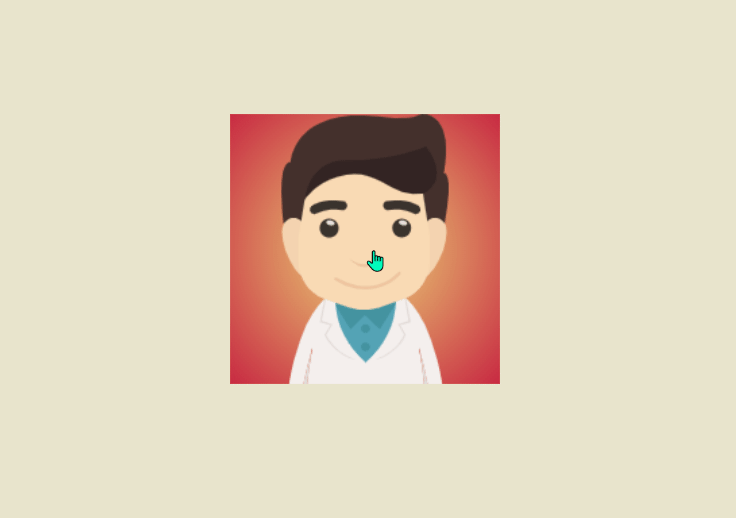
②配置比例,形成背景边框
- 没有设置100%:解决背景与背景边框出现锯齿
--b: 5px;
background: radial-gradient(
circle closest-side,
var(--c2) calc(99% - var(--b)),
var(--c1) calc(100% - var(--b)) 99%,
transparent
);
③保持背景不放大
img {
--s: 200px;
--c1: #c82942;
--c2: #ecd878;
--b: 5px;
--f: 1;
transform: scale(var(--f));
width: var(--s);
height: var(--s);
cursor: pointer;
transition: 0.5s;
/* ①背景渐变 */
background: radial-gradient(
circle closest-side,
var(--c2) calc(99% - var(--b)),
var(--c1) calc(100% - var(--b)) 99%,
transparent
)
no-repeat center / calc(100% / var(--f));
}
img:hover {
--f: 1.35;
}
(3)外边框
①绘制外边框
outline: var(--b) solid var(--c1);
border-radius: 0 0 50% 50%;
outline-offset: calc(0px - var(--b));
②外边框内缩
outline-offset: calc((1 / var(--f) - 1) * var(--s) / 2 - var(--b));
③顶部线被遮挡
- padding-top
- border-radius设置大些
- content-box:因为padding-top导致整个背景偏移,所以要加这个属性
background: radial-gradient(
circle closest-side,
var(--c2) calc(99% - var(--b)),
var(--c1) calc(100% - var(--b)) 99%,
transparent
)
content-box no-repeat center / calc(100% / var(--f));
outline: var(--b) solid var(--c1);
border-radius: 0 0 999px 999px;
outline-offset: calc((1 / var(--f) - 1) * var(--s) / 2 - var(--b));
padding-top: calc(var(--s) / 5);
(4)蒙层
①蒙层一
--bgOption: content-box no-repeat center / calc(100% / var(--f));
background: radial-gradient(
circle closest-side,
var(--c2) calc(99% - var(--b)),
var(--c1) calc(100% - var(--b)) 99%,
transparent
) var(--bgOption);
mask: radial-gradient(
circle closest-side,
#000 99%,
transparent
) var(--bgOption);
②蒙层二
mask: linear-gradient(#000 0 0) no-repeat 50% calc(10px - (1 / var(--f) - 1) * var(--s) / 2 - var(--b)) / calc(100% / var(--f) - 3 * var(--b)) 50%,radial-gradient(
circle closest-side,
#000 99%,
transparent
) var(--bgOption);

















